ماذا نحتاج؟
اولا : جهاز عشان تثبت عليه النظام ... ( بالله تنكت D: )
ثانيا : قرص النظام Windows XP مع مفتاح التشغيل .
-- يمكنك تحميله من هنا عبر Torrent
-
ثالثا : الصبر لأن العملية تستغرق حوالي ساعة ونص.
أولا ادخل القرص في محرك الاقراص ثم أعد التشغيل.
اضغط على الي مفتاح على لوحة الفاتيح لعمل الاقلاع من القرص
انتظربينما يحمل بيانات النظام ... الى ان تظهر الشاشة التالية :
اضغط على Enter لتثبيت النظام او R لإصلاح النظام عن طريق الـ DOS أو F3 للخروج ...
بعد ان تضغط على Enter تضهر لك شاشة اتفاقية رخصة المستخدم المهم ما في احد يحب يقرأ هاي الاشياء اضغط على F8 للقبول أو على ESC للخروج ( P.D. للإنتقال الى السفل - P.U. للاتقال الى الاعلى )
هنا اهم شيء فاذا كان عندك اقسام انتبه حيل -- عادة ما يكون النظام مثبت على القسم C ولكن في بعض الاحيان يكون على غير ذلك لذلك لا نريد ان نحذف ملفات شخص آخر قد يكون وضعها في قسم آخر للحفاظ عليها ... لذلك حوال ان تبحث عنن كلمة System على يمين القسم الذي تريد ان تثبت عليه النظام .
بعدها اضغط على Enter لتثبيت النظام على القسم المطلوب او C لأنشاء قسم جديد أو احيانا تريد مسح الهارد بالكامل وانشاء تقسيمات جديدة ( قد تكون 2 وتريدها 3 او أربعة ... ) فستجد D يساعدك على حذف قسم ( حذف القسم يمحي كل الملفات التي يحويها )
فكرة الاقسام مثل البيت فيه غرف فتقدر تهد الحيكان وتعيد بنائها من اجل غرف اكثر ..
بعد ان تختار القسم الذي تريده ستدخل الى عملية نوع الفورمات اما NTFS أو FAT يفضل ان تستعمل NTFS واختر اول واحد اللي مكتوب عليه <Quick>
وبعد ما يفرمت راح يبدأ بنسخ ملفات النظام واللي تساعدك على بدء تثبيته
اتركه هو يعيد التشغيل لوحده او اذا كنت مستعجل اضغط اي شيء على لوحة المفاتيح .
ستجد بعد اعادة التشغيل هذه الشاشة هذا يعني ان الفورمات تم بنجاح وتم نزيل اساسيات النظام وسيتابع الان ...
يبدأ بنسخ ملفات النظام اتركه ربع ساعة وارجع ستجده متوقف عند الشاشة التالية ...
في هذه الشاشة يطلب منك اختياراعدادت المنطقة واللغة ... انقر على زر Customize لتغيير الاعدادت.
في قائمة الخيارات الاولى ضع الاعدادت المفضلة وفي القائمة الاخرى ضع المكان الذي تسكن فيه .
ننتقل الى شريط Language منها تضيف اللغات المرغوب فيها لمنطقة الشرق الاوسط ضع على المربعين التاليين ... والتي ستسمح بالكتابة من اليمين لليسار ... اعملها مثل الصورة التي في الاسفل
ثم انتقل الى الشريط الاخير
وبدل English (U.S الى Arabic المنطقة التي ان تعيش فيها .
انقر على apply او OK لبدء عملية تثبيت اللغات والخروج
بالعودة الى القائمة ستجد زر Details انقر عليه اذا كنت تحب اضافة لغات كتابة غير العربية أو الانجليزية .
بعد النقر على Next ستجد هذه الشاشة في المربع الاول اكتب اسمك في المربع الثاني اكتب اسم الشركة واذا ما كان في اسم شركة اتركه فاضي .
في القائمة التالية نجد في المربع الاول اسم الكمبيوتر الذي سيظهر اذا كان الجهاز موصول بشبكة او اذا كان فيه بلوتوث .
في هذه القائمة نعدل اعدادات الوقت والتاريخ . اذا ما كان جنبك ساعة اتركها تقدر تعدلها بعدين .
بعد النقر على زر التالي يبدأ النظام في تثبيت اعدادات الشبكات ...
دعها في الاولى الا اذا كنت خبير او تريد اعدادت خاصة فادخل على الثانية ...
دعها مثل ما هي ... الا اذا كنت تفضل اعدادت خاصة .
بعد الانتقال ستختفي النوافذ اترك الجهاز نصف ساعة وارجع له
ستجد النافذة التالية ومفادها ان النظام سيغير اعدادات الشاشة للتوفق معه . انقر OK
بعدها ستضهر لك رسالة مؤقتة مفادها انه اذا كنت تستطيع قراءة الكتابة انقر OK واذا لم تستطيع او لم تعجبد انقر Cancel >
انتظر قليلا...
ستنتقل الى الشاشة الثانية الذي هو شيء في اعدادت النظام وهو تخصيصه انقر التالي ...
اختر اول واحدة والتي تسمح للنظام بتنزيل التحديثات او اذا كنت لاترغب بها فانقر على الثانية ... ثم Next
انقر على كلمة Skip لتخطي اعدادات الاتصال بالانترنت. لأنها مملة
اذا كانت لديك نسخة أصلية من نظام Windows XP فانقر على اول واحدة لتسجيل الرخصة واذا لأ الثانية ولكن لا تنقر على الاولى اذا كانت نسختك ليست بأصلية
هنا الاسم الذي ترغب به في اسم حساب الوندوز ( يظهر في قائمة ابدأ ) واذا كنت ترغب في اضافة اكثر من واحد فادخل اسمائهم في المربعات التالية
انتهينا والحمد لله انقر على Finish لبدء نظام وندوز
مبروك عليك ......
أول شيء تعمله في هذا النظام هو انك تبدل الخلفية (:
ستجد بعد اعادة التشغيل هذه الشاشة هذا يعني ان الفورمات تم بنجاح وتم نزيل اساسيات النظام وسيتابع الان ...
يبدأ بنسخ ملفات النظام اتركه ربع ساعة وارجع ستجده متوقف عند الشاشة التالية ...
في هذه الشاشة يطلب منك اختياراعدادت المنطقة واللغة ... انقر على زر Customize لتغيير الاعدادت.
في قائمة الخيارات الاولى ضع الاعدادت المفضلة وفي القائمة الاخرى ضع المكان الذي تسكن فيه .
ننتقل الى شريط Language منها تضيف اللغات المرغوب فيها لمنطقة الشرق الاوسط ضع على المربعين التاليين ... والتي ستسمح بالكتابة من اليمين لليسار ... اعملها مثل الصورة التي في الاسفل
ثم انتقل الى الشريط الاخير
وبدل English (U.S الى Arabic المنطقة التي ان تعيش فيها .
انقر على apply او OK لبدء عملية تثبيت اللغات والخروج
بالعودة الى القائمة ستجد زر Details انقر عليه اذا كنت تحب اضافة لغات كتابة غير العربية أو الانجليزية .
بعد النقر على Next ستجد هذه الشاشة في المربع الاول اكتب اسمك في المربع الثاني اكتب اسم الشركة واذا ما كان في اسم شركة اتركه فاضي .
في القائمة التالية نجد في المربع الاول اسم الكمبيوتر الذي سيظهر اذا كان الجهاز موصول بشبكة او اذا كان فيه بلوتوث .
في هذه القائمة نعدل اعدادات الوقت والتاريخ . اذا ما كان جنبك ساعة اتركها تقدر تعدلها بعدين .
بعد النقر على زر التالي يبدأ النظام في تثبيت اعدادات الشبكات ...
دعها في الاولى الا اذا كنت خبير او تريد اعدادت خاصة فادخل على الثانية ...
دعها مثل ما هي ... الا اذا كنت تفضل اعدادت خاصة .
بعد الانتقال ستختفي النوافذ اترك الجهاز نصف ساعة وارجع له
ستجد النافذة التالية ومفادها ان النظام سيغير اعدادات الشاشة للتوفق معه . انقر OK
بعدها ستضهر لك رسالة مؤقتة مفادها انه اذا كنت تستطيع قراءة الكتابة انقر OK واذا لم تستطيع او لم تعجبد انقر Cancel >
انتظر قليلا...
ستنتقل الى الشاشة الثانية الذي هو شيء في اعدادت النظام وهو تخصيصه انقر التالي ...
انقر على كلمة Skip لتخطي اعدادات الاتصال بالانترنت. لأنها مملة
اذا كانت لديك نسخة أصلية من نظام Windows XP فانقر على اول واحدة لتسجيل الرخصة واذا لأ الثانية ولكن لا تنقر على الاولى اذا كانت نسختك ليست بأصلية
هنا الاسم الذي ترغب به في اسم حساب الوندوز ( يظهر في قائمة ابدأ ) واذا كنت ترغب في اضافة اكثر من واحد فادخل اسمائهم في المربعات التالية
انتهينا والحمد لله انقر على Finish لبدء نظام وندوز
مبروك عليك ......
أول شيء تعمله في هذا النظام هو انك تبدل الخلفية (:











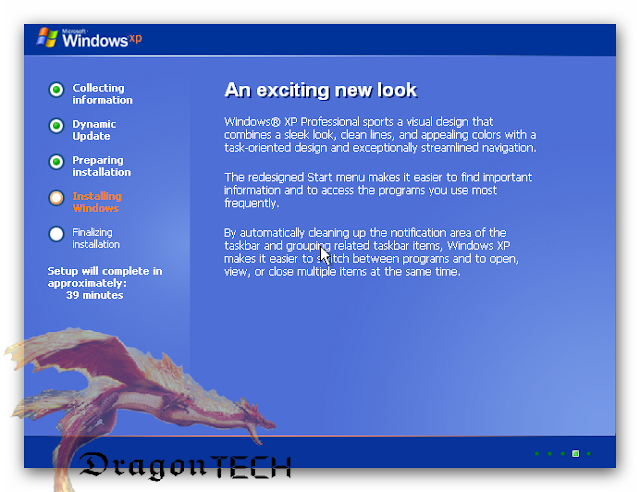



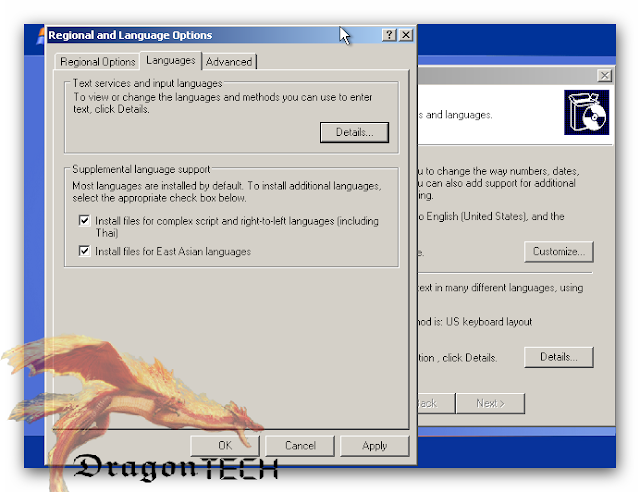




















0 comments